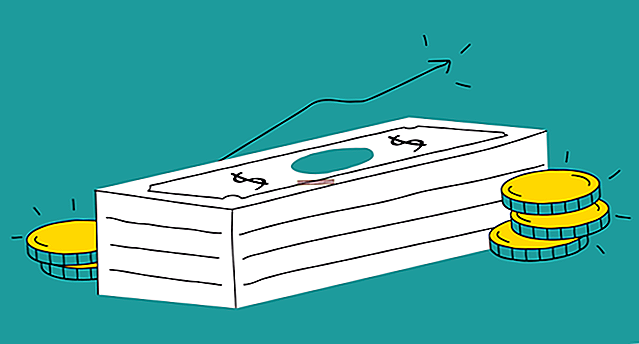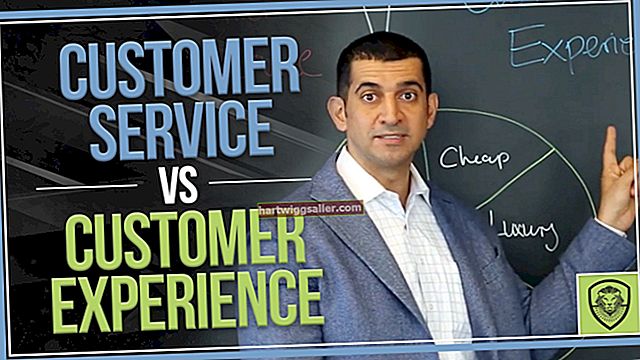టైప్ రైటర్ల పనిని సవరించడానికి 1950 లలో కనుగొన్నప్పటి నుండి టైప్ చేసిన పత్రాలను సరిచేయడానికి వైట్-అవుట్ ఒక ప్రసిద్ధ సాధనం. పిడిఎఫ్లు ఈ రోజు సవరించడానికి అదేవిధంగా కష్టమైన సవాలును అందిస్తున్నాయి, ఎందుకంటే అవి స్థిర లేఅవుట్ పత్రాలు మరియు ద్రవం, మీ విలక్షణమైన వర్డ్ లేదా పేజీల ఫైల్స్ వంటి సవరించగలిగే పత్రాలు కాదు. ఏ రోజునైనా చాలా చిన్న పిడిఎఫ్లు మీ చిన్న వ్యాపారం ద్వారా ముందుకు వెనుకకు వెళుతుంటాయి, ఈ పత్రాలపై నేరుగా చిన్న మార్పులు చేయలేకపోవడం నిజంగా అసౌకర్యంగా ఉంది.
అయినప్పటికీ, అక్షరదోషాలను సరిచేయడానికి, పేరాగ్రాఫ్లను నవీకరించడానికి లేదా అదనపు వచనాన్ని జోడించడానికి PDF పత్రాలను “వైట్ అవుట్” చేయడం సాధ్యపడుతుంది. మీరు అడోబ్ యొక్క అక్రోబాట్ ప్రోగ్రామ్ ద్వారా లేదా మైక్రోసాఫ్ట్ వర్డ్ ప్రత్యామ్నాయం ద్వారా చేయవచ్చు.
అడోబ్ అక్రోబాట్లో పిడిఎఫ్లను ఎలా వైట్ అవుట్ చేయాలి.
మీ అసలు డాక్యుమెంట్ ఎడిటర్కు తిరిగి వెళ్ళకుండా PDF ఫైల్లో వచనాన్ని జోడించడం, సరిదిద్దడం మరియు నవీకరించడం సాధ్యమవుతుంది. అడోబ్ అక్రోబాట్ లోపల, ఒక సాధనం ఉంది వచనం & చిత్రాలను సవరించండి. ఏదైనా PDF ఫైల్లో ఉన్న ఏదైనా వచనాన్ని భర్తీ చేయడానికి, సవరించడానికి లేదా జోడించడానికి ఇది మిమ్మల్ని అనుమతిస్తుంది. ఇది మొత్తం పేరాగ్రాఫ్ల యొక్క ఫాంట్ లేదా పరిమాణాన్ని మార్చడానికి కూడా మిమ్మల్ని అనుమతిస్తుంది.
అడోబ్ అక్రోబాట్లో నేరుగా వచన పంక్తిని “తెల్లగా” మార్చడానికి టెక్స్ట్ & ఇమేజెస్ ఎడిట్ ఫీచర్ను ఎలా ఉపయోగించాలో ఇక్కడ ఉంది:
- మొదట, ఎంచుకోండి ఉపకరణాలు ప్రధాన మెనూ బార్ నుండి డ్రాప్-డౌన్. ఎంచుకోండి PDF ని సవరించండి, మరియు క్లిక్ చేయండి సవరించండి.
- మీరు ఇప్పుడు మీ PDF పత్రంలోని అన్ని వచనాలను టెక్స్ట్ బాక్స్ లోపల మార్చవచ్చు. మిగిలిన పత్రం యొక్క ప్రవాహానికి అంతరాయం కలిగించకుండా ఉండటానికి ఈ టెక్స్ట్ బాక్స్లు ఒకదానికొకటి వేరుగా ఉంటాయి.
- ఇప్పుడు, మీరు మీ మార్పు చేయాలనుకుంటున్న చోట మీ కర్సర్ను క్లిక్ చేయడం ద్వారా “వైట్ అవుట్” చేయదలిచిన వచనంతో ఉన్న పెట్టెను ఎంచుకోండి. టెక్స్ట్ మొత్తం భాగం ఎంచుకుని, నొక్కండి తొలగించు / బ్యాక్స్పేస్.
- మీరు వచనాన్ని వేరే దానితో భర్తీ చేయాలనుకుంటే, మీ క్రొత్త వచనాన్ని మీ పాత వచనం ఉన్న స్థలంలోనే టైప్ చేయడం ద్వారా మీరు దీన్ని చేయవచ్చు.
- మీరు మొత్తం టెక్స్ట్ బాక్స్ను “వైట్ అవుట్” చేయాలనుకుంటే, మీరు మొత్తం విషయాన్ని ఎంచుకుని కొట్టడం ద్వారా చేయవచ్చు తొలగించు / బ్యాక్స్పేస్.
- మీ సవరణలు పూర్తయిన తర్వాత, అక్రోబాట్ టాప్ బార్కు వెళ్లి ఎంచుకోండి ఫైల్, అప్పుడు ఇలా సేవ్ చేయండి మీ సవరించిన PDF ని స్థిర-లేఅవుట్ PDF గా పునరుద్ధరించడానికి.
అక్రోబాట్లోని స్కాన్ చేసిన పత్రాల నుండి వైట్ అవుట్ పిడిఎఫ్లు.
మీరు మీ కంప్యూటర్లో పత్రాన్ని స్కాన్ చేసినప్పుడు, మీరు సాధారణంగా దాన్ని మార్చండి మరియు PDF గా సేవ్ చేస్తారు. స్కాన్ చేసిన పత్రం యొక్క డిజిటల్ సంస్కరణను మార్చడానికి మీరు మీ క్రొత్త PDF ని తెల్లగా మార్చాలని అనుకుందాం. మీరు అడోబ్ అక్రోబాట్తో చేయవచ్చు.
మీరు మీ స్కాన్ చేసిన పిడిఎఫ్ను అక్రోబాట్లో తెరిచినప్పుడు, ప్రోగ్రామ్ ఆప్టికల్ క్యారెక్టర్ రికగ్నిషన్ అని పిలువబడుతుంది, ఇది స్థిర లేఅవుట్ను ప్రశ్నార్థక పత్రం యొక్క సవరించదగిన సంస్కరణగా మారుస్తుంది. నిర్ధారించుకోండి వచనాన్ని గుర్తించండి ఐచ్ఛికం టోగుల్ చేయబడింది, ఇది అప్రమేయంగా ఉండాలి, ఇది పని చేస్తుంది. అది ఉంటే, మీరు మునుపటి విభాగంలో అదే దశలను అనుసరించినప్పుడు అక్రోబాట్తో తెరిచిన ఏదైనా పత్రం స్వయంచాలకంగా సవరించబడుతుంది.
మైక్రోసాఫ్ట్ వర్డ్తో పిడిఎఫ్లను వైట్ అవుట్ చేయడం ఎలా.
మీకు అడోబ్ అక్రోబాట్ లేకపోతే, మీరు మైక్రోసాఫ్ట్ వర్డ్ ప్రత్యామ్నాయాన్ని ఉపయోగించాల్సి ఉంటుంది. దీని అర్థం మీరు పిడిఎఫ్ పత్రాన్ని మైక్రోసాఫ్ట్ వర్డ్ డాక్యుమెంట్గా మార్చవలసి ఉంటుంది. ఇక్కడ ఎలా ఉంది:
- మొదట, మైక్రోసాఫ్ట్ వర్డ్ తెరవండి. ఎంచుకోండి ఫైల్ ప్రధాన మెను నుండి, ఆపై క్లిక్ చేయండి తెరవండి.
- మీరు తెరవాలనుకుంటున్న PDF ని ఎంచుకుని, దాన్ని తెరవండి.
- ఈ సమయంలో, PDF ని వర్డ్ డాక్యుమెంట్గా మార్చడానికి అనుమతి అడుగుతూ ఒక విండో పాపప్ అవుతుంది. వాస్తవానికి అది చేస్తున్నది PDF యొక్క కాపీని తయారు చేయడం, కాబట్టి అసలు PDF పత్రం మార్చబడదు. క్లిక్ చేయండి అలాగే.
- కాపీ ప్రాసెస్లో స్పష్టమైన ఆకృతీకరణ మార్పుల కోసం ఈ కాపీని తనిఖీ చేయండి. మైక్రోసాఫ్ట్ ప్రకారం, సమాచారం కాపీ చేయబడినందున కొన్ని పంక్తులు లేదా పేజీలు వేర్వేరు ప్రదేశాలలో విచ్ఛిన్నమవుతాయి.
- మీరు ఏదైనా ఆకృతీకరణ పొరపాట్లను సరిదిద్దిన తర్వాత, మరే ఇతర వర్డ్ డాక్యుమెంట్లోనైనా మీరు తెల్లగా ఉండాలనుకునే విభాగాన్ని సవరించండి.
- ఇప్పుడు, తిరిగి వెళ్ళు ఫైల్. క్లిక్ చేయండి ఇలా సేవ్ చేయండి, మరియు ఎంచుకోండి PDF నుండి పత్రాన్ని సేవ్ చేసే ఫార్మాట్ వలె ఫైల్ ఫార్మాట్ ఎంపిక పెట్టె.
- క్లిక్ చేయండి ఎగుమతి, మరియు మీ క్రొత్త, సవరించిన PDF తెరవడానికి సిద్ధంగా ఉంది.
థర్డ్ పార్టీ వైట్-అవుట్ అనువర్తనాల గురించి ఏమిటి?
తప్పనిసరిగా “వైట్-అవుట్ అనువర్తనం” కానప్పటికీ, చాలా మూడవ పార్టీ PDF ఎడిటర్ అనువర్తనాలు ఉన్నాయి. అయితే, మీకు అడోబ్ అక్రోబాట్ లేదా మైక్రోసాఫ్ట్ వర్డ్ ఉంటే, మీరు వాటిని ఉపయోగించాల్సిన అవసరం లేదు. మీరు మూడవ పార్టీ PDF ఎడిటర్ వైట్-అవుట్ అనువర్తనాన్ని ఉపయోగించాల్సిన అవసరం ఉంటే, మీరు ప్రయత్నించవచ్చు PDFelement విండోస్ కోసం లేదా PDFExpert Mac కోసం. అవి రెండూ ఉచిత ట్రయల్ సంస్కరణలతో కూడిన దృ PDF మైన PDF ఎడిటర్ అనువర్తనాలు, కానీ అన్ని లక్షణాలను సద్వినియోగం చేసుకోవడానికి మీరు చెల్లింపు సంస్కరణలను ఉపయోగించాల్సిన అవసరం ఉంది.